win10系统怎么修改PowerShell 窗口的字体呢?下面我们就来看看详细的教程。
1、首先,鼠标点击屏幕左下角的Win图标。然后,在弹出的开始菜单中找到 Windows PowerShell 文件夹,将其展开。
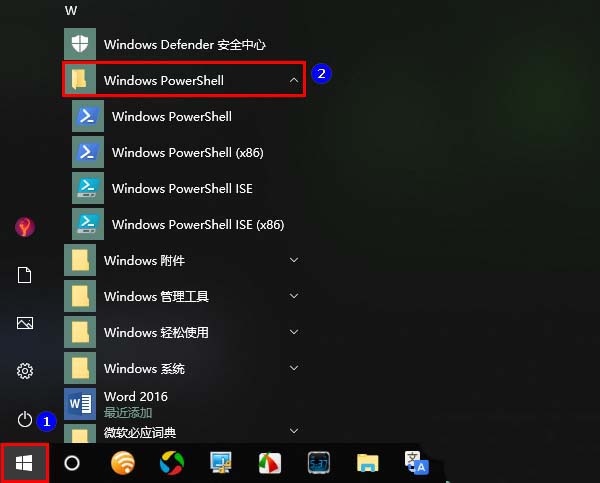
2、展开文件夹之后,鼠标右击其下的 Windows PowerShell,然后在右键菜单中点击“更多”-“打开文件位置”。
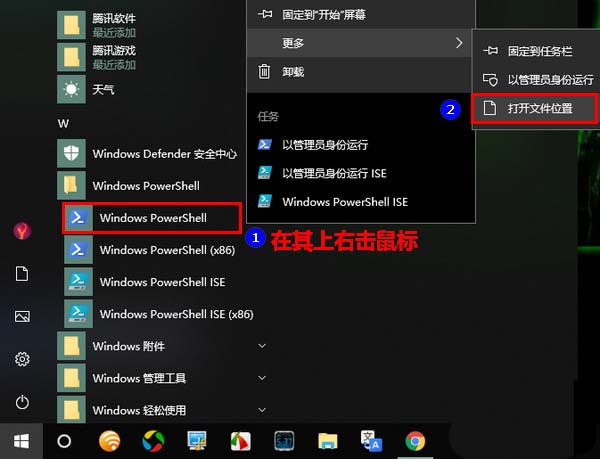
3、在打开的 Windows PowerShell 快捷方式文件上右击鼠标,选择“属性”。

4、在属性窗口中切换到“字体”选项卡。

5、然后,将字体设为你喜欢的某种字体,将字体的大小设为你觉得合适的大小。

6、再点击切换到“颜色”选项卡,并选择“屏幕文字”。

7、随后,根据自己的需要,将字体颜色设为某个已有的颜色,或者是自己指定的颜色值。在这里需要提醒大家注意的是,修改完毕后,一定要记得点击“确定”以便使更改生效。
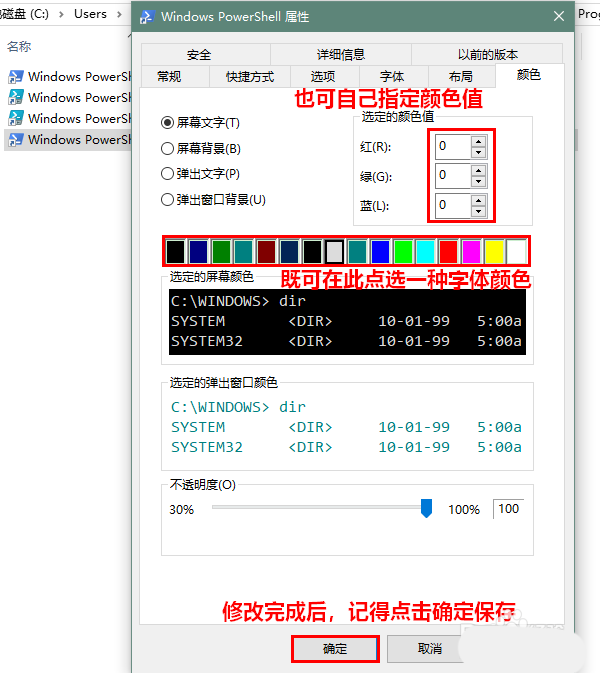
8、就这样,Windows PowerShell 的字体就成功更改成我们指定的字体和颜色了。

以上就是win10系统修改PowerShell窗口字体的教程,希望大家喜欢,请继续关注脚本之家。
相关推荐:
Win10内置PowerShell计算器好用吗?
Win10预览版14915怎么使用PowerShell计算器算数据?
Win10右键菜单怎么添加PowerShell脚本新建快捷操作?
 咨 询 客 服
咨 询 客 服